7 principais visualizadores de música do Spotify para usar online e offline
A maioria dos usuários agora está se sentindo muito entediada e menos entusiasmada sempre que ouve música porque o que eles gostam é das letras exibidas. Alguns serviços de música agora estão incorporando um visualizador para manter os usuários interessados em transmitir suas músicas. Eles são como conjuntos de imagens que vêm junto com o áudio que está sendo reproduzido.
Se você estiver usando o serviço Spotify, infelizmente, ele ainda não tem um visualizador de música. Mas o bom é que você pode encontrar muitas alternativas visualizador de música Spotify que também são confiáveis para uso. Os mais comuns serão listados na discussão a seguir.
Guia de conteúdo Parte 1. 4 Melhores visualizadores de música Spotify onlineParte 2. 3 melhores visualizadores de música do Spotify em dispositivos móveisParte 3. Como adicionar o Spotify no Music Visualizer?Parte 4. Linha inferior
Parte 1. 4 Melhores visualizadores de música Spotify online
Se você preferir streaming Spotify online, estes são os visualizadores de música do Spotify que você deve considerar utilizar.
1. Tesselador
As imagens 3D estão ficando maiores, pois mais usuários estão gostando dessas visualizações. Ao reproduzir o Spotify no modo 3D, você pode usar o Tessellator como o visualizador de música do Spotify. Este visualizador exibirá diferentes tipos de formas em 3D enquanto uma determinada música estiver tocando.
Você pode usar este visualizador de música do Spotify no seu aplicativo móvel, web player e aplicativo de desktop. Mas isso só funcionará se você tiver uma conta Premium.
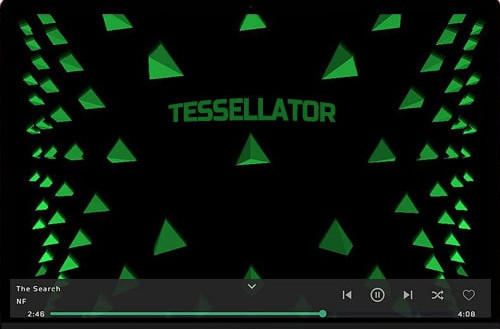
2. Caleidosync
O visualizador de música Kaleidosync Spotify é, na verdade, feito pelo usuário. Você pode usá-lo no player da web Spotify. Ele apresenta oito conjuntos diferentes de imagens animadas onde você pode adicionar todas as faixas e detalhes significativos dos álbuns. Ele também foi projetado com outros recursos que você pode explorar ao ouvir música.
3. Jamescastells
Jamescastells é outro visualizador de música 3D para Spotify que oferece vários tipos de animações. Para começar a usar este visualizador, basta entrar com sua conta do Spotify e esperar até que todas as suas coleções sejam sincronizadas com ele. Logo após a sincronização ser concluída, você pode prosseguir selecionando músicas e descobrir mais efeitos para utilizar.
4. Sincronização de ondas
Diferentemente do visualizador de música anterior Spotify, o Wavesync utiliza linhas em vez de formas. Mas você pode esperar que essas animações sejam muito boas, únicas e novas para seus olhos. Esta é uma opção muito boa se você estiver procurando por animações simples em sua música.
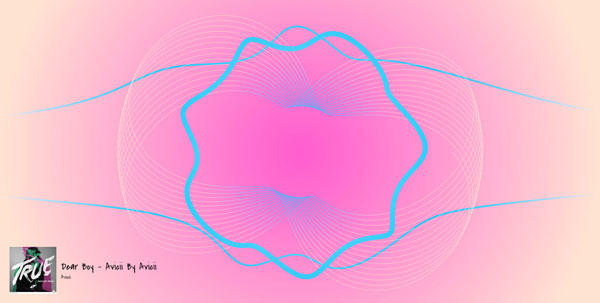
Parte 2. 3 melhores visualizadores de música do Spotify em dispositivos móveis
1. espectro
Há um aplicativo Spectrum disponível que você pode baixar no seu dispositivo e que pode ser usado como um visualizador de música Spotify. Este visualizador usa imagens abstratas e cores que estão sendo selecionadas de acordo com o tipo de música que está tocando.
Tudo o que você precisa fazer é iniciar o aplicativo Spotify no seu dispositivo, ir para sua biblioteca de música e então selecionar uma música para tocar. Logo depois disso, abra o aplicativo Spectrum brevemente e espere até que as imagens sejam exibidas na tela.
2. Reprodutor de música AudioVision
O visualizador de música Audio Vision Spotify é muito conhecido por sua capacidade de suportar vários tipos de formatos de áudio. Aqui, você pode explorar seus diferentes equalizadores paramétricos que permitirão que você gerencie a reprodução de música usando apenas sua tela. O Audio Vision também permite que os usuários personalizem seus próprios visuais para uso. Você pode encontrá-lo em Google Play Store.
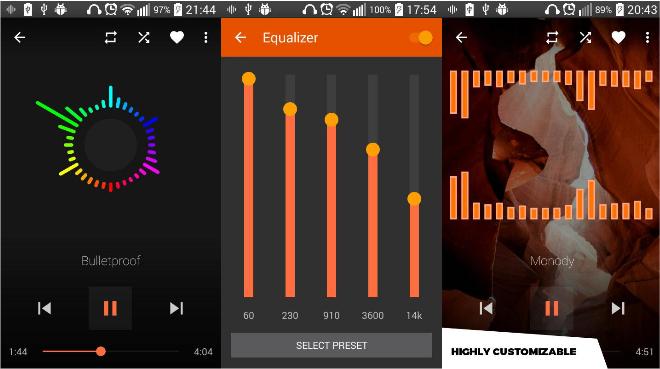
3. Visualizador AIMP
AIMP é um visualizador de música para Spotifyy que pode ser usado tanto em dispositivos móveis quanto no Windows. Sua compatibilidade é bem alta, pois pode ser suportado em vários sistemas operacionais. Ele pode até funcionar sem internet.
No AIMP, você pode escolher entre três opções diferentes. Você pode aproveitar o Aorta 1.1, o Analog Meter Classic e o Analog Meter Night da CoR. Basta baixar e instalar este aplicativo no seu dispositivo para começar.
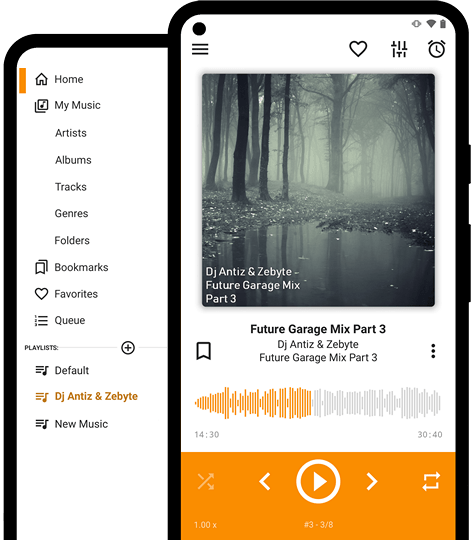
Parte 3. Como adicionar o Spotify no Music Visualizer?
A lista do visualizador de música Spotify que tínhamos antes é toda confiável quando se trata de tornar a música mais divertida. No entanto, você encontrará alguns visualizadores que não funcionariam com o Spotify porque os itens no serviço são protegidos com DRM. Então, se acontecer de seu visualizador de música desejado para o Spotify estar tendo problemas de compatibilidade com o Spotify, então você deve tentar remover a proteção DRM. Neste caso, você precisará da assistência de um conversor de música profissional que possa trabalhar em arquivos do Spotify.
Para este procedimento, deixe-me apresentar a você a ferramenta de AMúsicasoft Spotify Music Converter. Quando se trata de faixas do Spotify, o AMusicSoft é realmente o melhor. Ele é composto de todos os recursos que você precisa para prosseguir adicionando-os a qualquer visualizador de música para o Spotify. Para um entendimento mais fácil, confira a lista abaixo mostrando os recursos da ferramenta.
Principais recursos do AMusicSoft Spotify Music Converter
- Remoção de DRM. Isto Conversor de música Spotify DRM pode remover o DRM das músicas do Spotify, dando a você a chance de reproduzi-las em qualquer outro reprodutor de mídia. Você pode aproveite as músicas do Spotify offline, mesmo sem o próprio aplicativo.
- Conversão de faixas do Spotify em vários formatos comuns, incluindo MP3, WAV, AAC, FLAC, AC3 e M4A.
- Velocidade de trabalho 5x mais rápida.
- Alta qualidade de conversão e download.
- Baixe os resultados no dispositivo local.
- Preserva informações importantes dos arquivos, como metadados e tags de ID.
- Interface e funções simples.
Como usar o AMusicSoft para converter o Spotify para formatos de áudio comuns?
Para usar o AMusicSoft corretamente, confira o procedimento abaixo.
Passo 1. Abra o navegador do seu computador e navegue até o site da AMusicSoft. A partir daqui, toque no botão Download ao lado do Spotify Music Converter para obter o aplicativo. Siga com a instalação quando terminar.
Download grátis Download grátis
Passo 2. Abra o AMusicSoft para carregar as faixas do Spotify. Vá para sua coleção de músicas e copie o link das músicas escolhidas. Cole-as no conversor depois.

Passo 3. Dos formatos de saída disponíveis no AMusicSoft, escolha um. Você deve atribuir também a pasta de saída onde os resultados da conversão serão salvos no final.

Passo 4. Clique no botão Convert visto na parte inferior da tela para iniciar a conversão. Minutos depois, os resultados sairão e você poderá verificá-los na seção Converted.

Parte 4. Linha inferior
Com a ajuda do visualizador de música Spotify, todos agora podem aproveitar suas músicas favoritas com vários visuais para assistir enquanto ouvem. Dependendo do visualizador de música para Spotify que você selecionou, você também pode usá-los com e sem internet. Mas você tem que tomar nota de que não poderá prosseguir com o uso enquanto o Spotify estiver protegido e incompatível. Com isso, use AMúsicasoft Spotify Music Converter para remover o DRM e baixar os arquivos em outros formatos acessíveis.
As pessoas também leram
- Como lançar legalmente uma música cover no Spotify
- Como impedir que o Spotify continue reproduzindo músicas sugeridas?
- 7 maneiras de corrigir a parada do Spotify quando o iPhone bloqueia a tela
- Como obter desconto para estudantes do Spotify Premium?
- Como o Spotify Family adiciona novo membro?
- Jogue Spotify no Oculus Quest: O Spotify está no Oculus Quest 2?
- Como fazer login no Spotify no PS4 com Facebook, PIN e mais
- Como entrar em contato com o Spotify por e-mail para enviar suas preocupações
Robert Fabry é um blogueiro fervoroso e um entusiasta que gosta de tecnologia, e talvez ele possa contagiá-lo compartilhando algumas dicas. Ele também é apaixonado por música e escreveu para a AMusicSoft sobre esses assuntos.